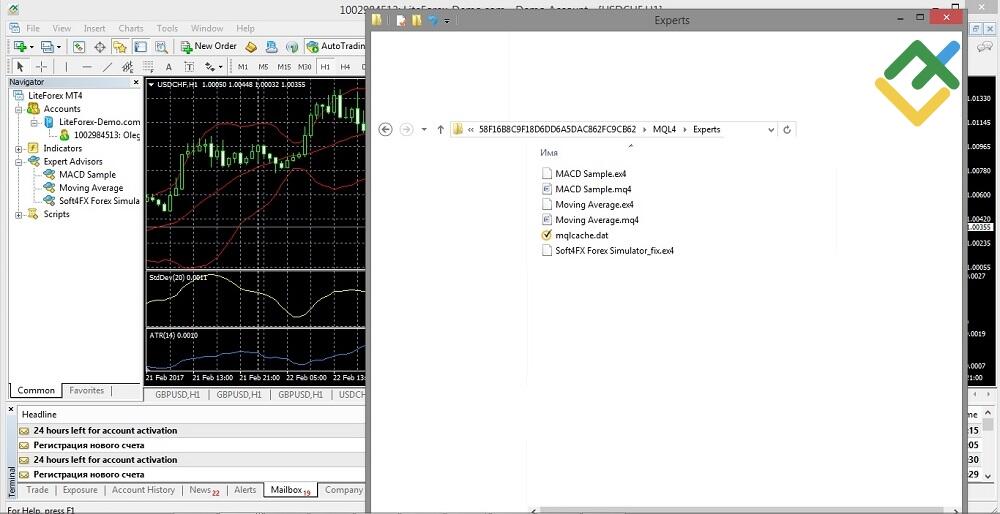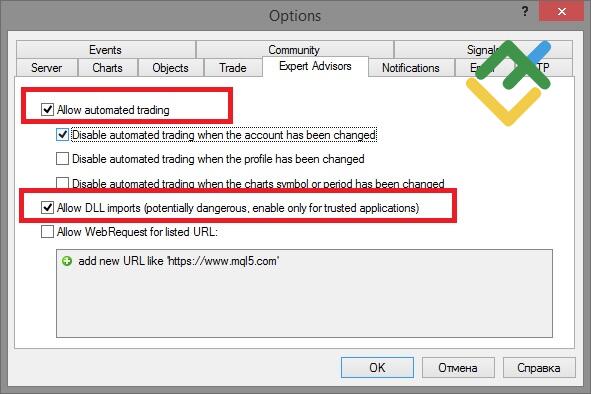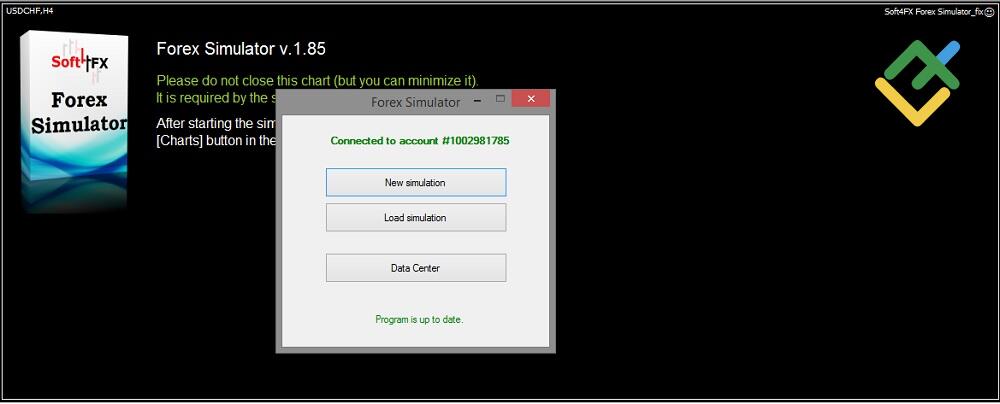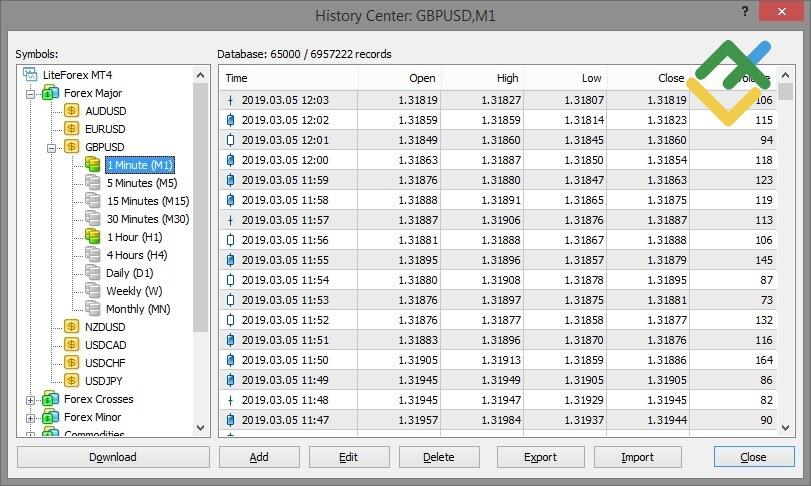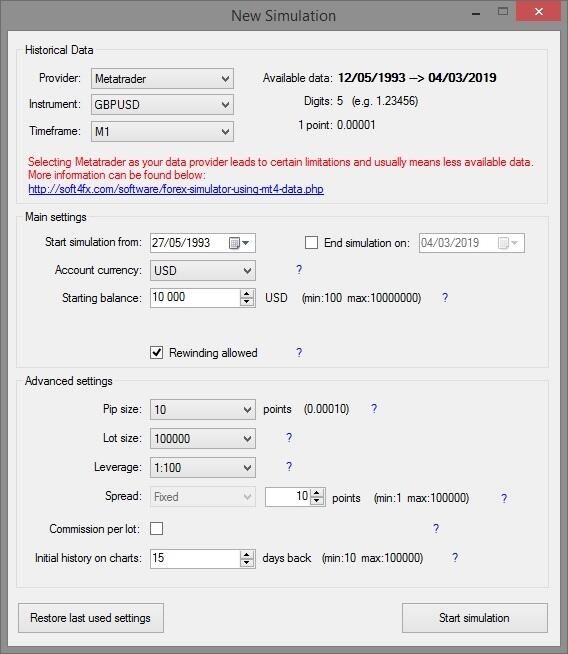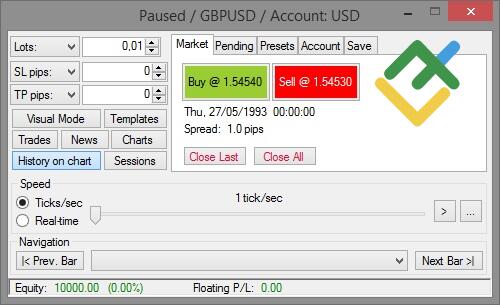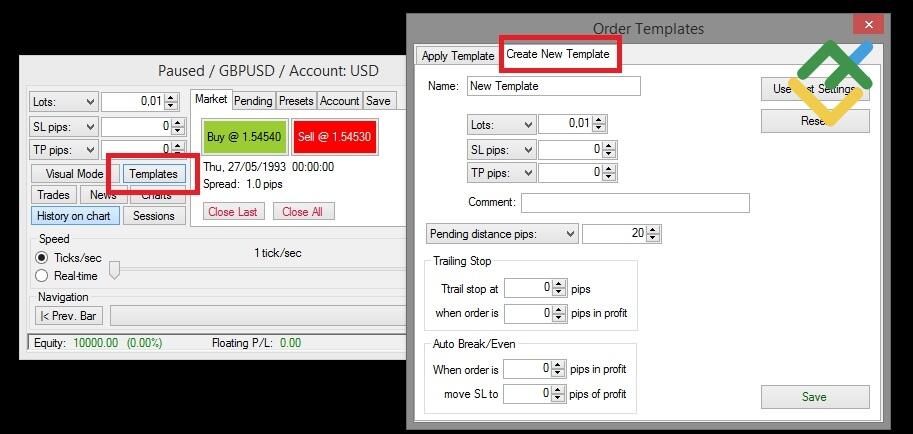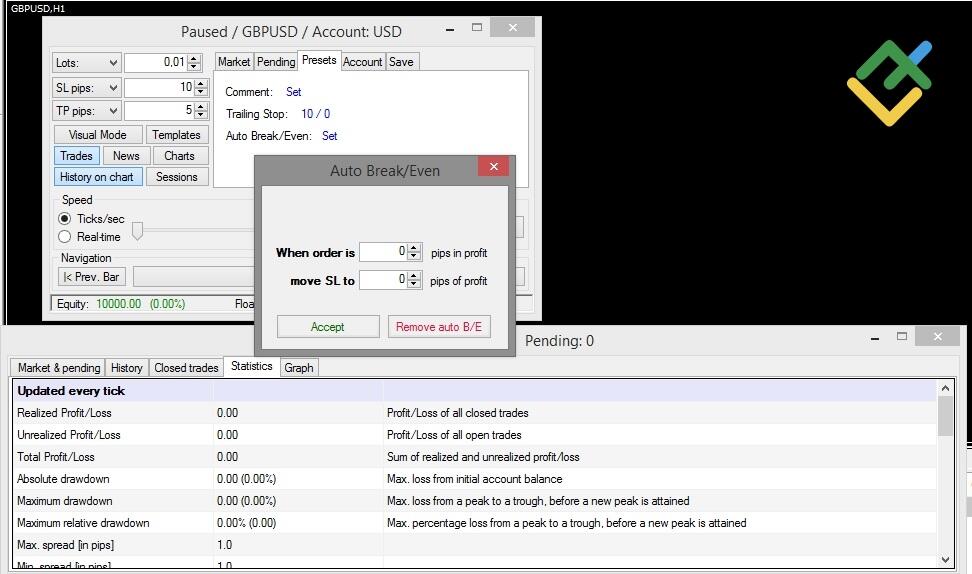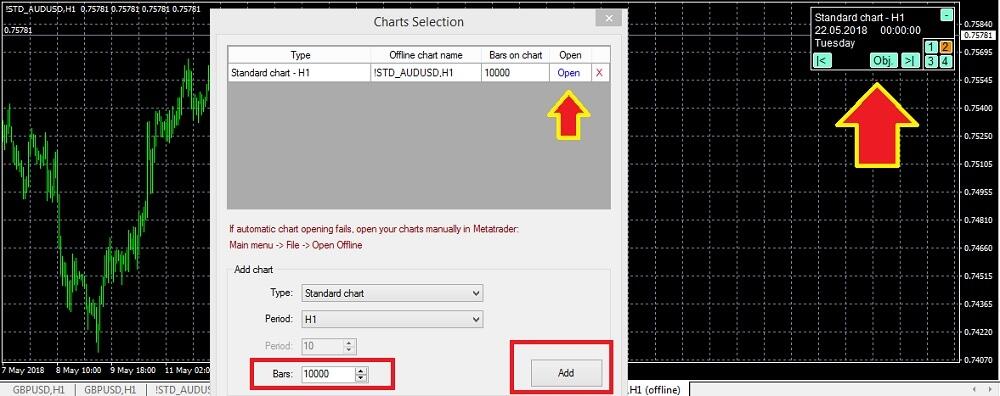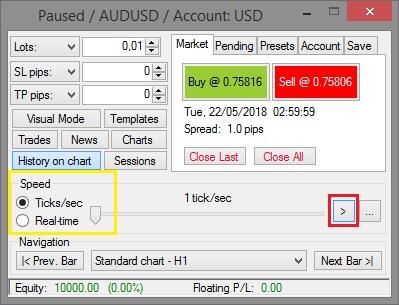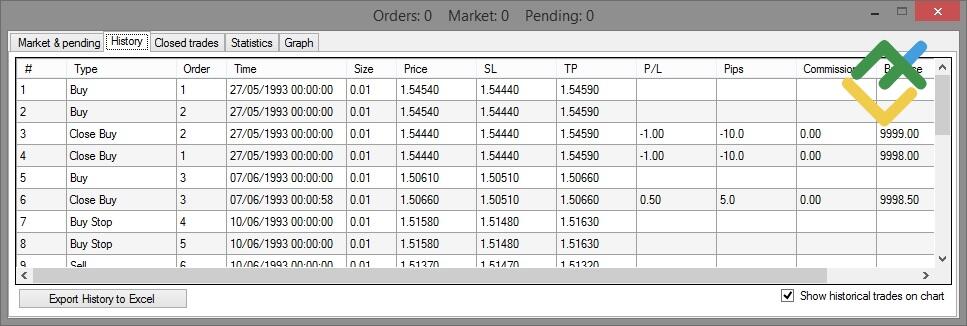Il Forex Simulator online è uno dei programmi relativamente semplici e di facile utilizzo che, dopo aver scaricato le quotazioni, consente di testare strategie manuali in qualsiasi periodo storico e di migliorare le proprie competenze di trading prima di iniziare la carriera, entrare nei mercati reali e fare un investimento iniziale con denaro reale. Il simulatore di trading è un’applicazione MT4 che permette di combinare le sue funzioni con gli strumenti di base della piattaforma nel trading sul mercato Forex. Non dirò che sia il miglior simulatore di trading, ma è davvero utile. Il rapporto riepilogativo finale può essere scaricato in diversi formati per l’analisi. L’opzione di test rapido consente di ottenere un’idea generale delle prestazioni del sistema di trading, mentre il test esteso fornisce risultati il più possibile vicini al trading reale su un conto demo gratuito o su un conto reale. In questa recensione scoprirai le funzioni e le potenzialità del tester di strategie, le sue impostazioni e i principi di test.
L'articolo si estende sugli argomenti:
Forex Tester (Simulatore Forex Online) – software per testare strategie
Come scoprire se la strategia di trading sul Forex che hai creato o trovato su Internet è davvero efficace nella pratica? Sembra logico provarla su un conto demo prima di investire denaro reale, ma anche questa opzione presenta degli svantaggi:
- Quali parametri devono essere impostati nelle impostazioni dell’indicatore?
- Quali segnali dell’indicatore devono essere considerati principali e quali secondari?
- Dove impostare gli ordini stop e in quale momento interrompere l’utilizzo della strategia per inviarla a un’ulteriore ottimizzazione?
- Per quanto tempo bisogna testare la strategia su un conto demo prima di utilizzarla sul mercato reale?
- Cosa aspettarsi quando si utilizza questa strategia nel trading sul Forex?
Un backtest scaricato da MT4 dopo aver testato la strategia su periodi precedenti può rispondere a tutte queste domande, oltre a integrare il test della strategia su un conto demo gratuito. Tuttavia, il trading demo non è sempre disponibile e può contenere errori: quotazioni differenti, metodi di test o funzioni del broker possono modificare in modo significativo i risultati. Pertanto, la soluzione migliore per chi cerca certezze e desidera ridurre il rischio finanziario è testare una strategia di trading utilizzando un simulatore di trading.
Il software Online Forex Simulator è un programma interessante, semplice e gratuito per testare strategie manuali sul Forex, sviluppato per la piattaforma di trading MT4, una delle più popolari, utilizzando fondi virtuali. Non l’ho provato su altre piattaforme di trading. Di seguito scoprirai come utilizzare questo programma per fare pratica nel trading Forex, quali sono i suoi vantaggi e svantaggi rispetto al tester integrato di MT4 e come verificare le prestazioni del sistema su un conto demo.
Recensione di Forex Simulator
L’utilizzo dei simulatori di trading nel Forex consente di eseguire una strategia su un intervallo temporale di diversi anni in poche ore. L’uso dei dati storici di mercato permette di risparmiare i fondi del conto reale. Il risultato dei test effettuati tramite i simulatori di trading mostra la dimensione massima di profitto e perdita, il rapporto tra operazioni redditizie e non redditizie, i livelli medi degli ordini stop, la stabilità della strategia automatizzata durante periodi di forti variazioni fondamentali, ecc.
Non esistono simulatori di trading perfetti: ciascuno ha i propri punti di forza e debolezze, che si manifestano nelle funzioni. I risultati non possono costituire una consulenza d’investimento né sostituire un consulente finanziario indipendente. Inoltre, un particolare simulatore potrebbe non essere compatibile con alcune piattaforme di trading. Il software Online Forex Simulator è un tester semplice, adatto ai trader Forex che desiderano sviluppare le proprie abilità di trading senza particolari esigenze.
Caratteristiche del Forex Simulator:
- Compatibile con gli indicatori della piattaforma MT4. Funziona senza problemi con gli indicatori di base, ma risulta un po’ più complicato con indicatori unici o combinati. I trader nei forum segnalano che non sempre è possibile integrare il tester con strumenti specifici, quindi conviene provarlo personalmente. Inoltre, questo simulatore di trading non funziona su altre piattaforme di trading.
- Test a diverse velocità. Il simulatore di trading consente di riavvolgere le aree senza segnali. Su segmenti separati è possibile apportare modifiche, tornare indietro nella simulazione e ripeterla.
- Test simultaneo su diversi intervalli temporali. Si tratta di strategie di trading Forex basate sull’analisi di più timeframe contemporaneamente. I trader possono aprire tre schermate con intervalli minuti, orari e giornalieri, cercando la coincidenza tra i trend di breve e lungo periodo.
- Timeframe e grafici personalizzati. È possibile impostare intervalli come H3, M2, ecc. Nella versione base di MT4 questo non è possibile, ma richiede uno script aggiuntivo. Con Online Forex Simulator, invece, non è necessario.
- Fornitori di quotazioni – Dukascopy, TrueFx. I dati storici tick-by-tick di questi fornitori sono considerati accurati. Se si preferisce, è possibile caricare i propri dati storici, ad esempio quelli del broker Forex con cui si opera abitualmente.
- Calendario sincronizzato. È possibile aggiungere eventi del calendario economico al grafico del test per visualizzare rapidamente le notizie di mercato e le cause fondamentali delle anomalie.
- Impostazione dell’attivazione automatica degli ordini e rispetto dei parametri di gestione del rischio. Questa funzione è più tipica dei simulatori per sistemi automatizzati di trading Forex, ma può essere utile anche per le strategie manuali e per raccogliere statistiche dettagliate.
I risultati dei test relativi all’intero periodo o a una sezione separata, con tutte le operazioni e i risultati del trading Forex, possono essere esportati in Excel. Dopo aver scaricato le quotazioni sulla piattaforma di trading, il simulatore può funzionare offline. Funzioni simili si trovano anche in altri simulatori di trading, ma solo nelle versioni a pagamento, utilizzate per testare le strategie d’investimento in diverse condizioni di mercato.
Se conosci altri simulatori di trading gratuiti con funzioni simili o desideri suggerire il miglior simulatore di trading, condividilo nei commenti e cercherò di recensirlo. La lingua di lavoro del simulatore gratuito è solo l’inglese.
1. Installazione e configurazione di Forex Simulator
A differenza dei simulatori e dei tester di trading Forex classici, come System Creator, questo software di simulazione funziona solo su MT4, una delle piattaforme Forex più popolari, e può avviare operazioni solo sul sistema operativo Windows.
Requisiti di RAM – 4 GB o superiori. Alcuni utenti segnalano la necessità di installare preventivamente Microsoft .NET Framework 4.5. Tuttavia, se il sistema viene aggiornato automaticamente, non è necessario per avviare il simulatore di trading. Almeno nel mio caso non lo è stato.
Step 1. Installazione. Prima di iniziare a fare trading con il simulatore, è necessario installare il programma. Il simulatore di trading Forex si installa sulla piattaforma di trading come un normale Expert Advisor. Scarica l’archivio del programma, all’interno del quale troverai il file principale con estensione .ex4 (puoi scaricare l’archivio qui). Poi avvia MT4 e vai su “File – Apri cartella dati”.
Riavvia MT4 e, sul lato sinistro del terminale, nella finestra “Navigatore”, apri il menu “Consulenti Esperti (Expert Advisors)”. Se hai eseguito tutto correttamente, il Forex Simulator online apparirà in questo menu, come mostrato nello screenshot sopra (riga 4 nella sezione “Expert Advisors”). A volte possono verificarsi errori nel percorso di installazione: il percorso deve essere solo in caratteri latini. Se riscontri un problema, descrivilo nei commenti e cercherò di suggerirti come risolverlo.
Dopo aver riavviato la piattaforma di trading MT4, vai su “Strumenti – Opzioni – Consulenti Esperti” e seleziona la casella come mostrato nello screenshot qui sotto.
Step 2. Avvio. Il simulatore di trading viene avviato nella finestra di MT4 al posto del grafico. Si noti che l’avvio del programma rimuoverà automaticamente tutti gli indicatori dal grafico. Essi vengono aggiunti solo dopo l’avvio del tester durante la simulazione sulla piattaforma di trading MetaTrader. Il programma viene avviato con due clic del mouse (come un normale software) oppure trascinando il nome del simulatore di trading gratuito sul grafico di MT4. Dopo l’avvio, appare una finestra di registrazione con le schede: “About the program”. Queste sono informazioni standard.
- “General Settings”. È abbastanza ovvio. Avvisi sonori, autorizzazione per le strategie di trading automatizzate. Sebbene il tester sia progettato per strategie manuali, consiglio comunque di spuntare le caselle.
- “Input Parameters”. Inserisci qualsiasi indirizzo nella riga e-mail e qualsiasi codice di attivazione, non ti servirà comunque. “Always on Top” – con l’attuale impostazione «false», l’ordine nel trading simulato sarà aperto al miglior prezzo di mercato. La scheda successiva nel software di simulazione imposta l’ordine dei pulsanti di acquisto e vendita. Per impostazione predefinita, "Buy" è il primo, ma è a tua discrezione.
- “Dependencies”. I file specificati qui non sono soggetti a modifiche.
Fai clic su "Ok". Se tutto è stato fatto correttamente, apparirà la seguente immagine.
Il primo pulsante serve per avviare un nuovo trading simulato nel fx simulator (nel nostro caso, è quello di cui abbiamo bisogno). Il secondo pulsante è per scaricare la simulazione creata in precedenza. Il terzo è per scaricare i dati dall’archivio Dukascopy.
Qualsiasi test su simulatori di trading o generazione di strategie richiede il caricamento delle quotazioni storiche, ovvero i dati delle performance passate. È possibile caricare le quotazioni passate nel loro insieme o per una singola coppia di valute. Per prima cosa, carichiamo le quotazioni disponibili nel tester facendo clic su “Data Center” (il terzo pulsante nell’ultimo screenshot). Nella finestra che appare, spunta le coppie di valute di interesse (non è necessario scaricare tutte le quotazioni Forex – questo può sovraccaricare MT4) e specifica il percorso di download facendo clic sul pulsante “Change Folder”.
Come ho detto sopra, le quotazioni Dukascopy sono considerate dati tick di alta qualità, ma ci sono anche altre opinioni su quali fonti abbiano una cronologia più affidabile. È inoltre possibile scaricare le quotazioni tramite MT4, cioè scaricare i dati tick storici dall’archivio del broker o da MetaQuotes. Per farlo:
- Nel menu in alto di MT4, fai clic su “Servizi – Archivio Quotazioni”. Il tasto di scelta rapida è F2.
- Nella finestra “Simboli”, seleziona qualsiasi asset per cui ti servono le quotazioni dall’elenco a discesa. Ad esempio, nello screenshot qui sotto puoi vedere che con il broker LiteForex, tra gli altri, puoi selezionare le quotazioni per indici, materie prime, coppie di valute Forex e criptovalute. Fai doppio clic con il tasto sinistro sull’immagine della coppia di valute che appare – si aprirà l’opzione per scaricare i timeframe di trading. Io scarico la storia di trading a 1 minuto.
Riavvia MT4. Per iniziare a fare trading, apri il grafico della coppia di valute per la quale hai scaricato le quotazioni (File → Nuovo grafico) e scorri lo schermo verso sinistra fino all’inizio del grafico (il tasto Ctrl + Home ti aiuterà a farlo molto rapidamente). Prima di questo, ricordati di disattivare l’AutoScroll.
Riavvia MT4. Per iniziare a fare trading, apri il grafico delle coppie di valute per le quali hai scaricato le quotazioni (File – Nuovo Grafico) e scorri lo schermo verso sinistra fino all’inizio del grafico (il tasto Ctrl + Home ti aiuterà a farlo molto rapidamente). Prima di questo, ricorda di disattivare l’Autoscroll. Il simulatore deve essere avviato dall’inizio delle quotazioni scaricate; se l’Autoscroll non è disattivato, con il nuovo movimento del prezzo il grafico tornerà automaticamente al giorno corrente (cioè vedrai la fine del grafico invece dei dati tick storici).
Torna al Forex Trading Simulator e avvia una nuova simulazione. Nella finestra delle impostazioni che appare, imposta i seguenti valori per il trading simulato:
- Provider. Scegli il fornitore delle quotazioni. Hai tre opzioni: DukasCopy, TrueFx, Metatrader. Ho scelto la terza opzione, poiché ritengo che si tratti di dati tick di alta qualità.
- Instrument. Qui selezioni l’asset (ad esempio, una coppia di valute) da testare.
- Timeframe. Ho scelto M1.
Blocco successivo:
- Data da cui inizierà la simulazione. Per impostazione predefinita, la simulazione dovrebbe iniziare dall’inizio del periodo delle quotazioni caricate (io ho caricato i dati storici degli ultimi 11 anni). È possibile impostare il periodo di simulazione sui dati storici di un determinato segmento per diverse strategie di trading Forex e per differenti condizioni di mercato.
- Valuta del deposito.
- Importo del deposito.
Rewinding Allowed – questa casella, selezionata per impostazione predefinita, consente di tornare indietro (riavvolgere la cronologia).
Blocco successivo:
- Point size. Determina quante cifre decimali vengono prese in considerazione nelle quotazioni (4 o 5).
- Lot size. Quasi sempre equivale a 100.000 unità della valuta base, ma ci sono eccezioni. Ad esempio, “per consentire l’uso di tre tipi di conto su un unico account”, uno dei broker ha introdotto la dimensione del lotto di 10.000 unità per i conti retail.
- Leverage.
- Spread. Puoi impostarlo manualmente, ad esempio per testare una strategia su una determinata sezione in modalità stress. Per impostazione predefinita, lo spread è quello indicato nella Market Review (nel menu Visualizza, e una volta attivato, viene mostrato nella finestra di sinistra di MT4 accanto al Navigatore).
- Number of days to rewind. Il valore massimo è di 100.000 giorni.
Avvia la simulazione. Il tester offrirà di scegliere una delle due opzioni di simulazione:
- Un modello completo costruito sulle informazioni di ogni tick.
- Modello basato sulle candele, più precisamente sui prezzi di apertura/chiusura e sui valori massimo/minimo.
La differenza riguarda il tempo di test e la precisione, che avranno importanza quando inizierai a operare su un conto reale insieme ad altri partecipanti al mercato. Se la strategia viene testata per la prima volta per una comprensione generale della sua utilità, puoi scegliere la seconda opzione. Prima di utilizzare una strategia per fare trading Forex su un conto reale, consiglio di testarla nel simulatore utilizzando la prima opzione, per evitare di perdere denaro rapidamente.
Dopo aver avviato la simulazione, apparirà una finestra di ordine, nella quale dovrai impostare i parametri di base della strategia. Per richiamare l’ordine, premi nuovamente il pulsante Start della simulazione e l’ordine apparirà in modalità pausa.
Imposta quanto segue:
- Lots. Volume del lotto da negoziare. Il lotto minimo, nella maggior parte dei casi, è 0,01 lotto.
- Visual Mode. Attiva/disattiva la finestra con i parametri di stop loss e take profit.
- Templates. Questa finestra consente di utilizzare i modelli già salvati del sistema di gestione del rischio (scheda Apply Templates) oppure di creare e salvare un nuovo modello (scheda Create New Template).
- Trades. Qui vengono visualizzati tutti i tipi di ordini. Include cronologia e statistiche. La finestra può rimanere aperta per tutta la durata del test.
- News. Il calendario delle notizie è sincronizzato con il programma della simulazione. Purtroppo non sono riuscito ad attivarlo – il Forex Trading Simulator ha segnalato che il calendario non è disponibile quando si utilizzano le quotazioni di Metatrader.
- Charts. Imposta l’intervallo temporale. Poiché sono state caricate le quotazioni a 1 minuto, imposterò anche qui M1. Questa funzione offre ampie possibilità di analisi grafica.
Il blocco situato a destra è progettato per gestire gli ordini:
- Market. Questa scheda contiene i pulsanti per acquistare e vendere l’asset, con la possibilità di chiudere simultaneamente tutte le posizioni in modalità di trading demo.
- Pending. Gestione degli ordini pendenti: posizionamento alla distanza richiesta dal prezzo corrente, annullamento dell’ultimo ordine o chiusura di tutti gli ordini contemporaneamente.
- Presets. Impostazione della distanza del trailing stop, attivazione dei commenti sugli ordini e definizione delle condizioni per l’annullamento degli ordini pendenti.
- Account. Rapporti sui risultati di trading correnti: informazioni su profitti e perdite totali, importo del deposito ed equity.
- Save. Salvataggio di tutti i dati inseriti per la simulazione, caricamento dei report, ecc.
Non ci sono molte impostazioni di input, il tester può essere avviato rapidamente, quasi senza leggere le istruzioni.
2. Avvio della simulazione e analisi delle statistiche
Nella finestra degli ordini, sotto il pulsante “Templates”, si trova il pulsante “Chart”, nel quale è necessario impostare anche alcuni parametri chiave. Cliccaci sopra e specifica il numero di candele per il test. Poi fai clic sul pulsante “Add”. Nella riga che appare, fai clic su “Open”.
Nel grafico, nell’angolo in alto a destra, apparirà un piccolo pannello di controllo, che per il momento può essere ridotto a icona. Le figure 1–4 indicano la posizione del pannello di controllo, poiché non è possibile trascinarlo manualmente.
In questo screenshot, il rettangolo giallo evidenzia la velocità di formazione delle candele. Quando il cursore si trova nella posizione più a sinistra, la velocità è di 1 tick al secondo. Nella posizione più a destra, sarà superiore a 2,5 milioni di tick al secondo. È anche possibile attivare la riproduzione della sessione alla velocità reale del mercato.
Al momento, la simulazione è in stato di pausa, come indicato nell’intestazione dell’ordine. Dopo aver impostato tutti i parametri, puoi avviare la simulazione. Per farlo, fai clic sull’icona evidenziata nello screenshot con un quadrato rosso. Spostando il cursore della velocità delle candele, puoi osservare il cambiamento nella velocità di costruzione del grafico.
In qualsiasi momento, premendo nuovamente il pulsante play/pausa, è possibile mettere in pausa la simulazione. A destra del pulsante di avvio si trova un pulsante con tre puntini, che consente di impostare una pausa automatica al verificarsi delle seguenti condizioni:
- Quando il prezzo tocca l’ordine stop.
- Quando si attiva un ordine pendente.
- Quando il trend raggiunge il prezzo preimpostato.
Il pulsante di pausa serve affinché il trader sul grafico possa fermarsi e valutare la situazione in cui si è verificato un determinato evento, confrontarla con i fattori fondamentali, ecc. Nel blocco “Navigator”, è possibile riavvolgere gli eventi avanti o indietro.
Nel grafico del simulatore, il trader può fare tutto ciò che ritiene opportuno: applicare gli indicatori standard di MT4, disegnare vari livelli, modificare il tipo di visualizzazione delle candele, utilizzare l’analisi grafica e i pattern — insomma, tutto ciò che è possibile fare in un normale grafico di MT4.
Il campo di lavoro con la visualizzazione dei dati si trova nella sezione «Trades» richiamata nell’ordine. La prima scheda “Market & Pending” mostra i tipi di ordini aperti e pendenti, i prezzi, il volume dei lotti, ecc. La scheda “History” mostra la cronologia delle posizioni chiuse nelle strategie di trading Forex con risultati variabili.
Nella scheda “Statistics”, è possibile visualizzare tutte le informazioni di base sulle operazioni, inclusa l’equity.
Ricapitoliamo. L’algoritmo per testare le azioni è il seguente:
- Installa Forex Trading Simulator come advisor in MT4. Scarica le quotazioni e vai all’inizio del periodo di test nel grafico di MT4.
- Avvia il simulatore e imposta i parametri di gestione del rischio.
- Passo dopo passo, durante la simulazione, aggiungi indicatori di analisi tecnica su ciascun segmento di interesse e apri manualmente le operazioni nel simulatore di trading gratuito (inserisci ordini pendenti, chiudi posizioni, negozia dati storici, ecc.).
- Raggiungi la fine del periodo. Attendi il messaggio di fine test, controlla le statistiche ed esportale nel formato più comodo per te.
Questa recensione descrive le funzioni generali del simulatore del mercato Forex. Rispetto al test delle strategie su un conto demo, il Forex Market Simulator è comodo perché fa risparmiare tempo, consentendo di analizzare periodi precedenti con la possibilità di modificare la velocità di esecuzione, così da poter verificare le proprie strategie di trading Forex prima di rischiare denaro reale.
Conclusione. L’Online Free Forex Simulator è un’applicazione per MT4 che integra il tester standard della piattaforma. In questo modo è possibile analizzare nuove strategie di trading su diversi strumenti finanziari, utilizzando denaro virtuale prima di operare su un conto demo o nei mercati Forex reali; così non si rischia di perdere soldi nel trading reale. A differenza dei tester più avanzati per i sistemi di trading automatizzati, il programma ha un set di funzioni piuttosto modesto. Questa versione del Forex Tester è progettata solo per MT4 e non funziona su altre piattaforme Forex popolari. Non ci sono test di stress integrati, e la stessa strategia deve essere testata separatamente su diverse coppie di valute. Ciò richiede molto tempo di prova. Tuttavia, consente di analizzare ogni singolo ingresso e uscita dal mercato, tenendo conto dei fattori fondamentali. Il programma è gratuito, quindi consiglio di dedicare almeno un paio d’ore per provarlo. Invito tutti a discutere i pro e i contro del Forex Trading Simulator nei commenti.

Il contenuto di questo articolo rappresenta esclusivamente l'opinione personale dell'autore e potrebbe non coincidere con la posizione ufficiale di LiteForex. I materiali pubblicati in questa pagina sono forniti esclusivamente a scopo informativo e non possono essere considerati consulenza o consigli di investimento ai sensi della direttiva 2014/65/UE.
Ai sensi della legge sul diritto d'autore, questo articolo è una proprietà intellettuale, che include il divieto di copiarlo e distribuirlo senza consenso.